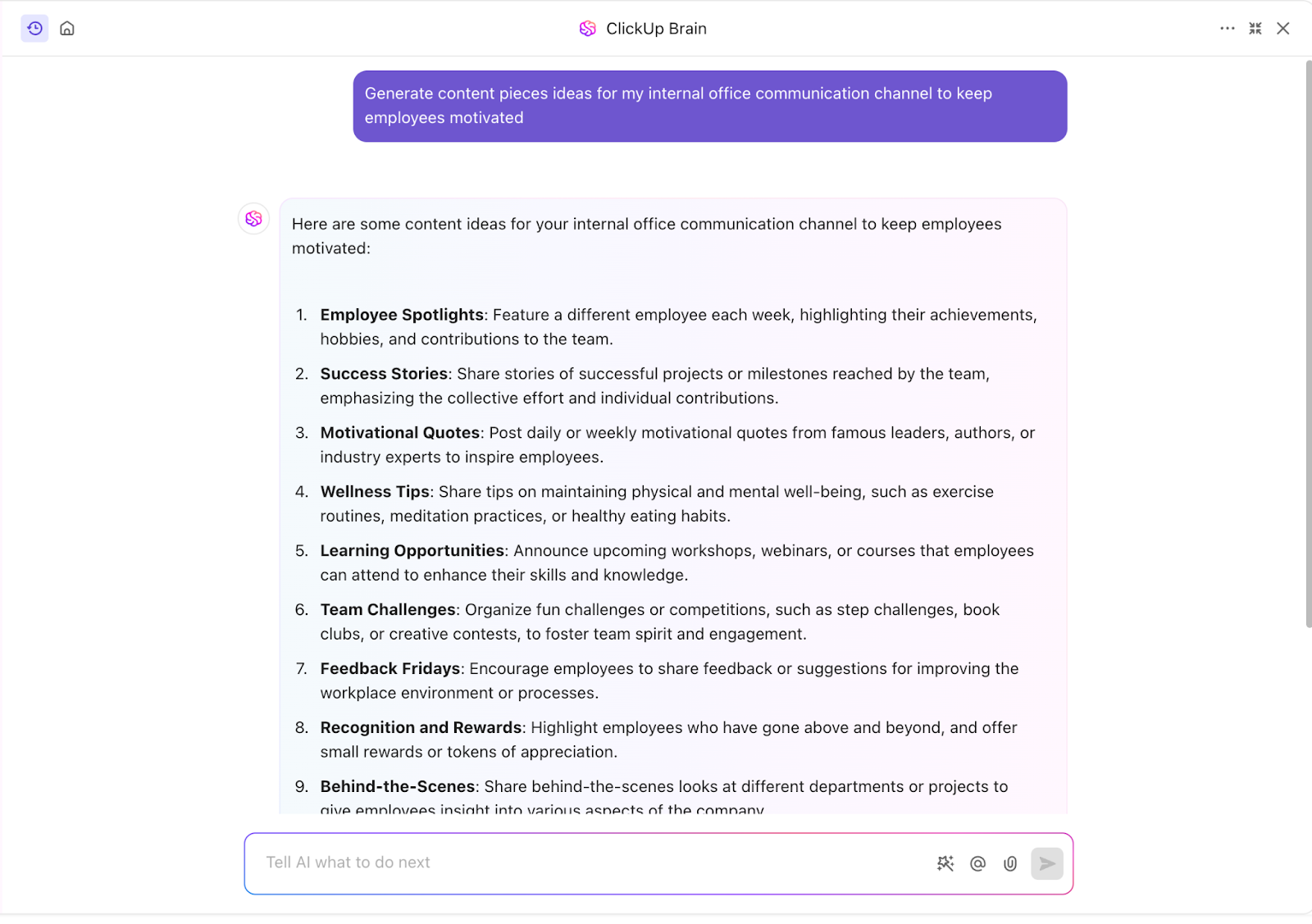ChatGPT で、とても良い会話ができて、それをずっと残しておきたいと思ったものの、スクロールバックが延々と続いて、結局失ってしまいました。それは、素晴らしいアイデア、難しい質問に対する完璧な説明、あるいは共有したい面白い話だったかもしれません。
理由が何であれ、会話のエクスポートは思ったより簡単です。ChatGPT の秘密のハックは必要ありません。
このガイドでは、チャット履歴を保存する方法について、保存用の PDF、閲覧しやすい HTML ファイル、またはすばやくアクセスできるプレーンテキスト文書など、ご希望の形式に応じてご説明します。
デジタル空間で重要なチャットを紛失することはもうありません!エクスポートオプション、便利な「エクスポート」ボタンの場所、そして最高の AI チャットをすぐに利用できるように保存する方法をご紹介します。また、ClickUpなどのツールを使用して、エクスポートしたインサイトをワークフロー内で管理および活用する方法についてもご紹介します。
ChatGPT の会話をエクスポートする理由
ChatGPT の会話をエクスポートする理由について、ご説明しましょう。
重要な洞察を保存
ChatGPTは、優れた解決策、創造的なアイデア、または簡潔な説明を生成できます。エクスポート機能は、これらの「アハ!」瞬間を保存し、後で再生成せずに再利用できるようにします。
素晴らしい返答を思い出そうとして頭を抱えたり、同じ質問を何度も入力し直したりする必要はもうありません。保存したチャットをすぐに確認できるため、過去の回答をすばやく確認でき、時間と労力を節約できます。
📖 こちらもご覧ください:最高のドキュメント自動化ソフトウェア
チームメンバーと応答を共有する
他のユーザーと共同作業を行っていますか?ChatGPT の会話をエクスポートして共有すると、時間を大幅に節約できます。繰り返し使用する情報を共有する場合は、保存したチャットを転送することで、全員の情報を同期させることができます。これにより、生産性が向上し、冗長な作業が排除されるため、チームは重要な作業に集中することができます。
今後の利用のために議論を記録する
ChatGPT の会話をエクスポートすると、アイデア、問題解決プロセス、および時間の経過に伴う進捗状況の記録が作成されます。これは、自分の考え、解決策、および飛躍的な進歩を記録するデジタル日記のようなものと考えてください。これにより、どこから始めたか、どこまで進んだかを簡単に追跡することができます。
古いアイデアや解決策を見直したい場合は、一から考え直す必要はありません。過去の洞察を活用してください。時間の経過とともに、情報に基づいた意思決定を行い、先手を打つことができる、個人的な知識ベースが構築されます。
👀 ご存知でしたか? 米国国立経済研究局の研究によると、ChatGPT のような生成型 AI は、従業員の生産性を 14% 向上させることができることが明らかになっています。
ChatGPT の会話をエクスポートするステップバイステップガイド
ChatGPT の会話は、さまざまな方法で保存することができます。自分でコピーして貼り付ける、組み込みのエクスポートオプションを使用する、サードパーティのツールで処理させるなど、お好みの方法をお選びください。
チャットを安全に、いつでもアクセスできるようにするためのステップバイステップガイドをご紹介します。
方法 1:会話を手動でコピーして貼り付け
ChatGPT の会話をエクスポートする最も簡単な方法は、昔ながらのコピー&ペーストです。追加のツールやセットアップは必要なく、短いチャットや迅速な共有に最適です。以下のステップに従ってください。
- ChatGPT を開き、左側のパネルから保存したい会話に移動します。
- コピーしたい会話の特定の部分にカーソルを合わせてドラッグし、テキストを強調表示します。

- Ctrl + C (Windows)または Command + C (Mac)を押してコピーしてください。
- テキストエディター(メモ帳、ワードパッド、Google ドキュメント、Microsoft Word)を開きます。
- コピーしたテキストを、Windows では Ctrl + V 、Mac では Command + V で貼り付けます。
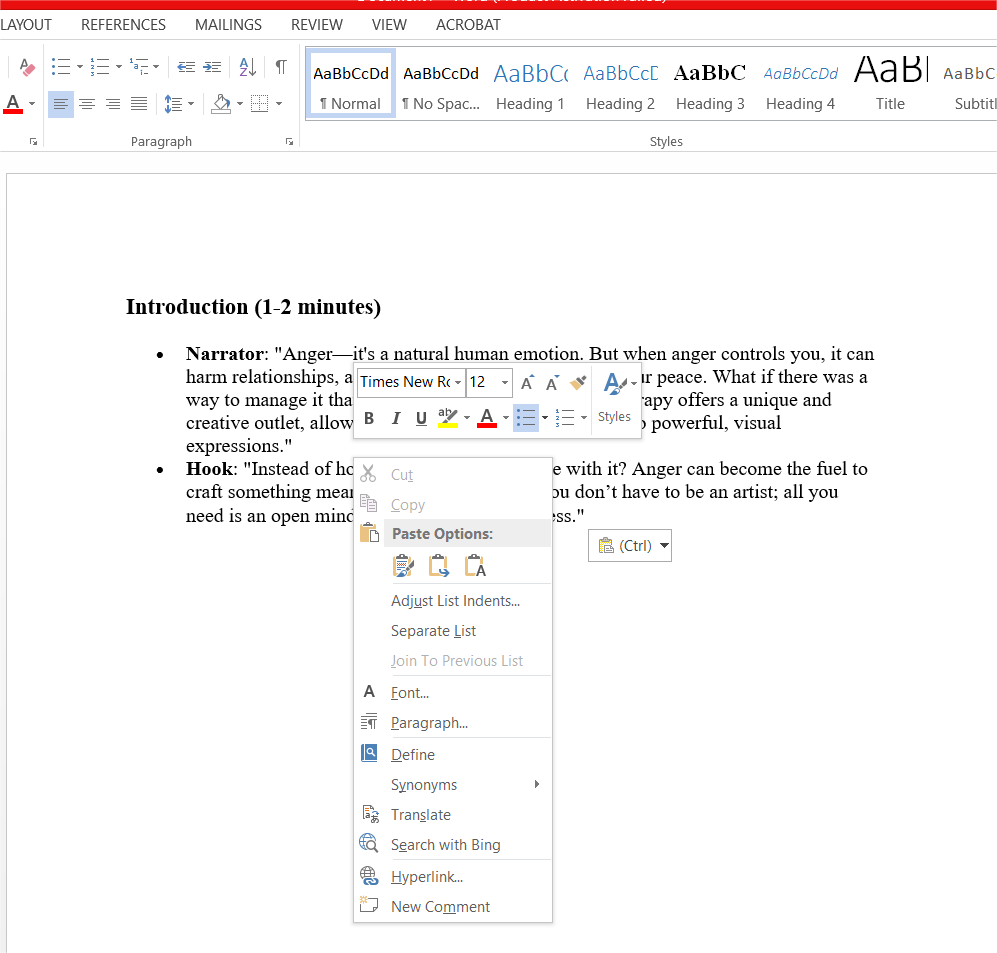
- テキストを必要に応じてフォーマットし、お好みのフォーマット(TXT、DOCX、PDF)で保存してください。
- または、チャットの最後にあるクリップボードアイコンを使用して、テキスト全体を一度にコピーすることもできます。
- この方法を使用する場合は、「Here's your answer(答えは次のとおりです)」などの一般的な ChatGPT のフレーズをコピーしないように注意してください。最終的なコンテンツからそのような文章を削除してください。
この方法はシンプルで効果的ですが、会話が長いと面倒になります。複数のチャットをエクスポートする必要がある場合は、自動化されたソリューションを使用すると、時間と労力を節約できます。
方法 2:ChatGPT の組み込みエクスポート機能を使用する
ChatGPT には、ユーザーがチャット履歴全体を構造化されたフォーマットでダウンロードできるエクスポート機能が組み込まれています。ChatGPT エクスポート機能では、複数の会話を一度に保存できるため、手作業でコピーする手間をかけずに、過去のチャットを簡単に追跡することができます。その方法は以下の通りです。
- 右上の「ユーザー」をクリックしてください。
- 設定 を選択し、データコントロール > データのエクスポート > エクスポートの確認 に移動します。
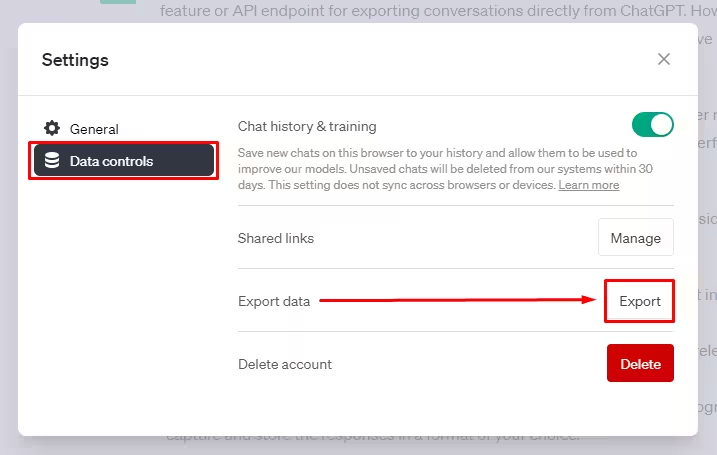
- ChatGPT に登録されているアカウントに、ダウンロードリンク(24 時間有効)が記載された電子メールが送信されます。
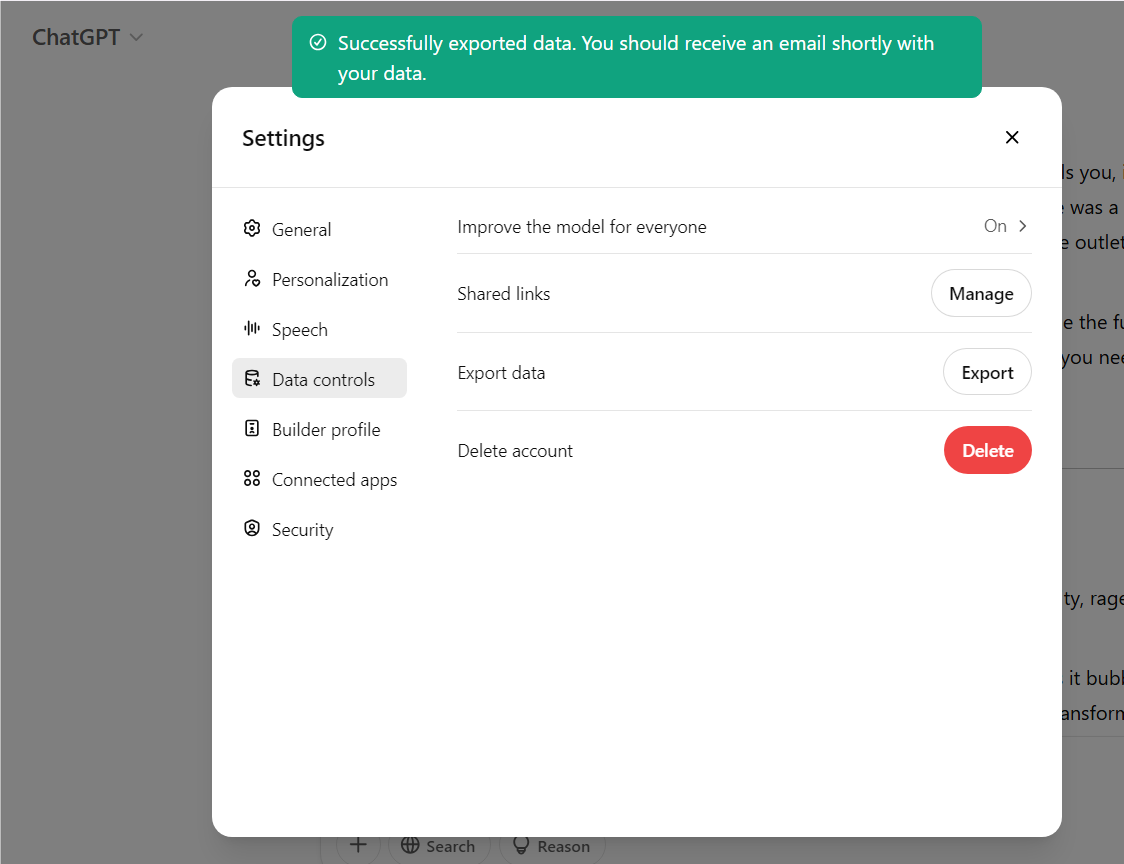
- 「データエクスポートをダウンロード」ボタンをクリックして、会話が JSON フォーマットで保存された ZIP ファイルを保存してください。
ChatGPT エクスポート機能は、すべての会話をバックアップするのに最適です。ただし、エクスポートされたデータは JSON フォーマットで保存されるため、より読みやすくするには JSON ビューアまたは変換ツールが必要になる場合があります。
🧠 おもしろい事実: ChatGPT は、J. K. ロウリング、ウィリアム・シェイクスピア、スティーブン・キングなどの著名な作家にインスパイアされたものなど、さまざまな文章スタイルに対応しています。とてもクールですね。コンテンツの創造性を探求する楽しい方法です。
方法 3:PDF を作成する
ChatGPT の会話を PDF 形式で保存すると、フォーマットや構造がそのまま維持されるため、文書化、読みやすさ、共有のしやすさという点で非常に便利です。さらに、プレーンテキストファイルよりも少し「公式」な印象も与えます。
- 必要な会話を読み込む
- チャットの任意の場所を右クリックして「印刷」を選択するか、Ctrl + P (Windows) / コマンド + P (Mac) を押してください。
- 印刷設定で、保存先として「PDF として保存」を選択してください。
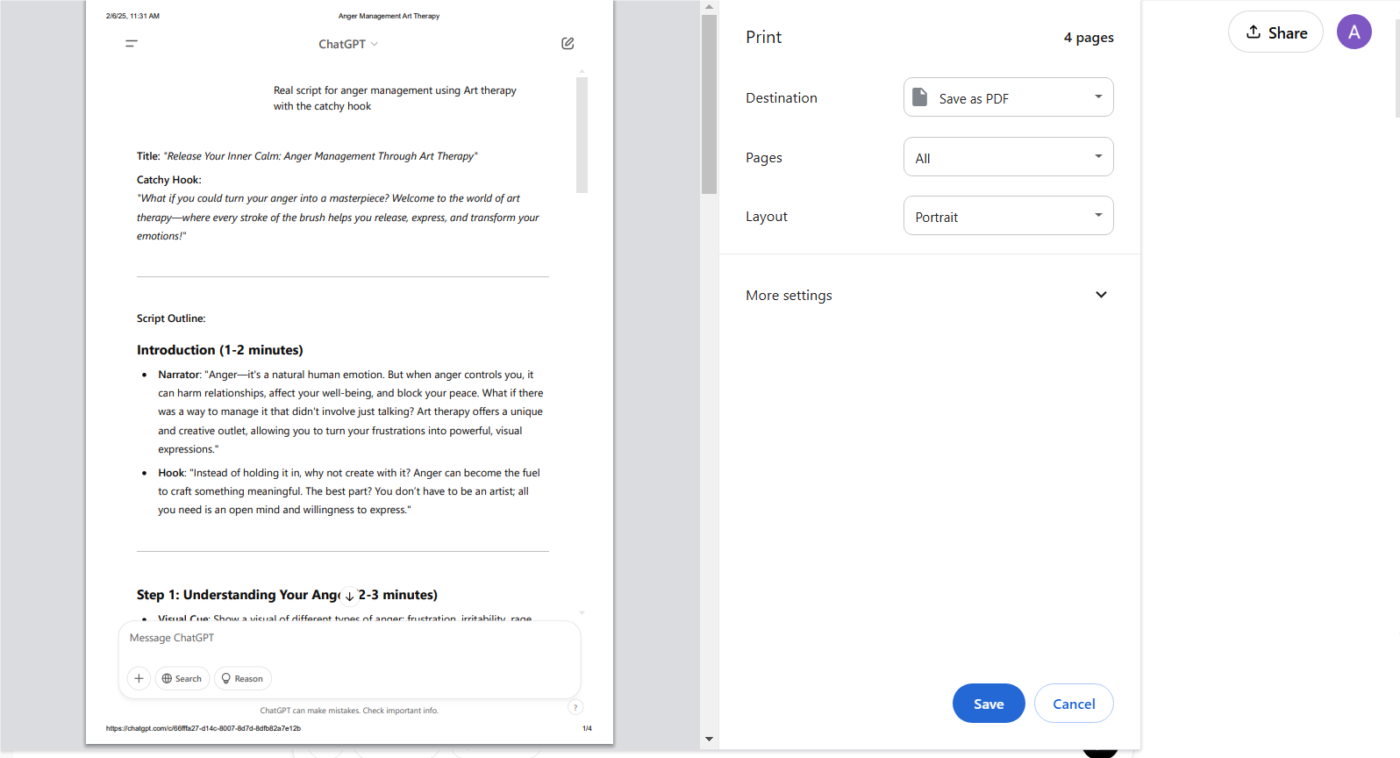
- 「保存」をクリックし、ファイルを保存する場所を選択してください。これで完了です。必要な情報がすべて記載された PDF が完成しました。
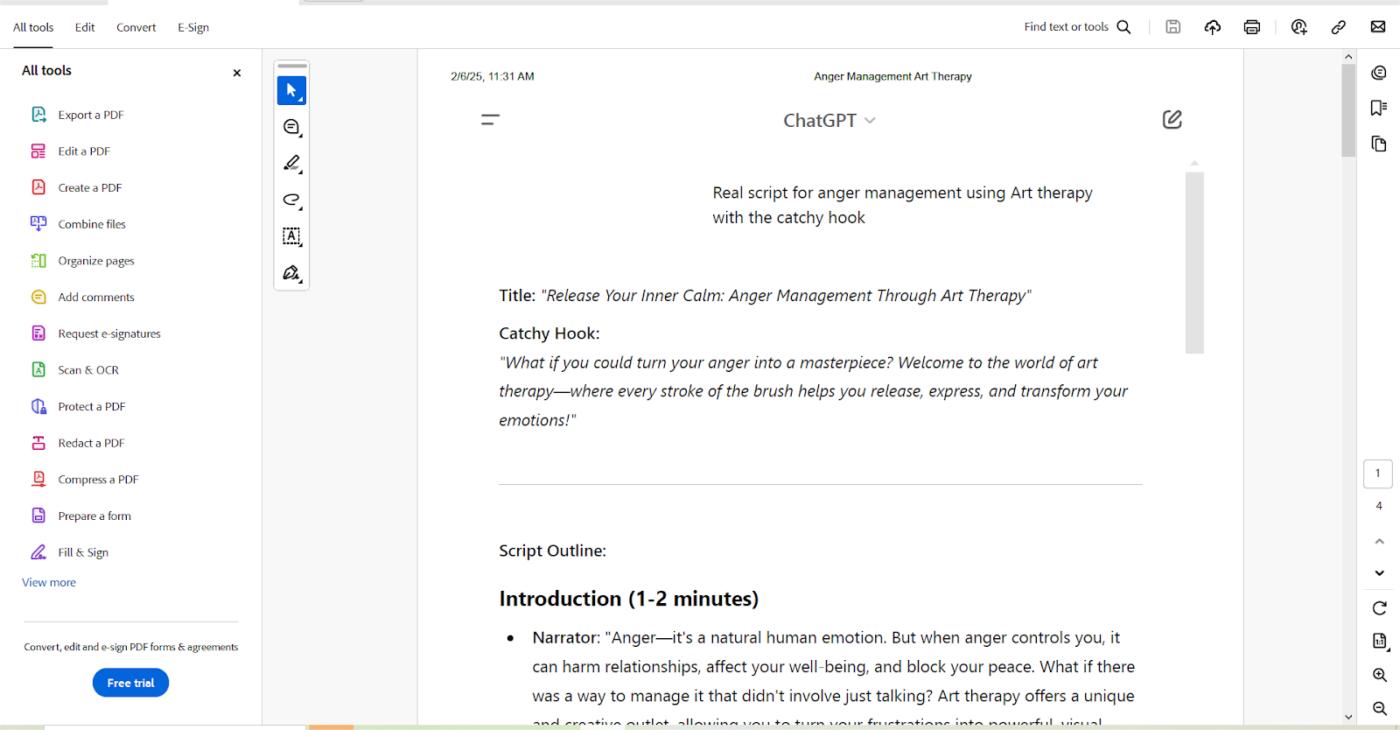
チャットを PDF 文書として保存することは、重要な会話を保存してチームと共有するための賢い方法です。コピー&ペーストの煩わしさもなく、すっきりとした見やすいフォーマットで保存できます。
また、Chrome 拡張機能「Export ChatGPT Conversation」を使用すると、チャットを PDF、PNG、Markdown フォーマットで素早く保存することができます。拡張機能をインストールし、ChatGPT を開き、会話を選択して、ご希望のフォーマットをお選びください。
保存すると、ChatGPT の会話履歴は安全に保管され、過去の議論を確認したり、重要な洞察を追跡したり、時間の経過に伴う傾向を発見したりすることができます。素晴らしいやり取りを見つけるために、もう延々とスクロールする必要はありません。
👀 ご存知でしたか? ChatGPT は、1 日に 10 億件以上のクエリを受け付け、毎週 3 億人のユーザーが利用しています。
方法 4:Chrome 拡張機能を使用する(利便性およびフォーマットオプション)
ChatGPT の会話をエクスポートするために特別に設計された、いくつかの人気のある Chrome 拡張機能があります。多くの場合、これらの拡張機能は、組み込みの方法よりも多くのフォーマットオプションと利便性を提供しています。Chrome ウェブストアで、「Export ChatGPT Conversation」、「Save ChatGPT」などの拡張機能を検索してください。
インストール後、これらの拡張機能は通常、ChatGPT インターフェースに直接エクスポートボタンを追加します。このボタンをクリックすると、エクスポートフォーマット(PDF、PNG 画像、Markdown、テキストなど)を選択して、現在の会話を直接保存することができます。
これらは便利で、多くの場合複数のフォーマット(Markdown は開発者やメモアプリに最適)に対応しており、手動でコピー&ペーストするよりも長い会話の扱いに適している場合もあります。
ただし、これらのツールはサードパーティの拡張機能に依存しているため、プライバシーに関する懸念が生じたり、追加の許可が必要になったり、ChatGPT のアップデート後に信頼性が低下したりする可能性があります。エクスポートした会話の管理に関するヒント
ChatGPT の会話をエクスポートする方法がわかったところで、次は、会話を整理して、アクセスしやすく、乱雑にならないようにする方法について説明します。保存したチャットをよりよく管理するためのベストプラクティスをいくつかご紹介します。
- 整理整頓:フォルダや Google ドライブや OneDrive などのクラウドストレージを使用して、ChatGPT の会話をきれいに保存しましょう。トピックやクライアントごとに別々のフォルダを作成して、混乱を避けましょう。
- 明確な命名規則を使用してください:ファイル名は、Project_Alpha_Code のような構造化されたフォーマットで命名するか、簡単に検索できるように日付を追加してください。ファイルを開かなくても、その内容が一目でわかるような名前を選んでください。
- 重要なポイントを要約する:文書の先頭に、重要なポイント、アクションアイテム、決定事項などを要約して追加します。長い会話を 1 つの詳細を確認するために読み直す必要がなくなるため、時間を節約できます。会話をバックアップする:チャットをクラウドサービス、外付けハードドライブ、またはその両方に保存して、データの損失を防ぎます。必要に応じて、セキュリティを強化するために暗号化やパスワード保護を使用してください。
- 検索可能なフォーマットを使用:チャットを TXT や PDF などのテキスト検索可能なフォーマットでエクスポートして、簡単にアクセスできるようにします。お使いのツールでタグ付けや分類ができる場合は、その機能を活用してください。
- 定期的に整理整頓:古いチャットや無関係なチャットを定期的に確認して削除し、ストレージをきれいに保ちましょう。本当に必要なものだけを残して、デジタル上の雑然とした状態を避けましょう。
💡プロのヒント:ChatGPT は非常にインテリジェントですが、注意すべき重要な制限があります。幻覚や誤った情報を生成することが知られているため(他の LLM も同様の問題があります)、その回答を絶対的な真実として受け取らないでください。常に事実を確認し、人間の手で編集してください。
エクスポートした会話を管理するための ClickUp
AI が生成した素晴らしい回答を見つけるために、膨大なファイルを探しまわる必要がなくなったらどうでしょうか?仕事のためのすべてを備えたアプリ、ClickUpを使用すると、ChatGPT の会話をすべて整理して保存することができます。
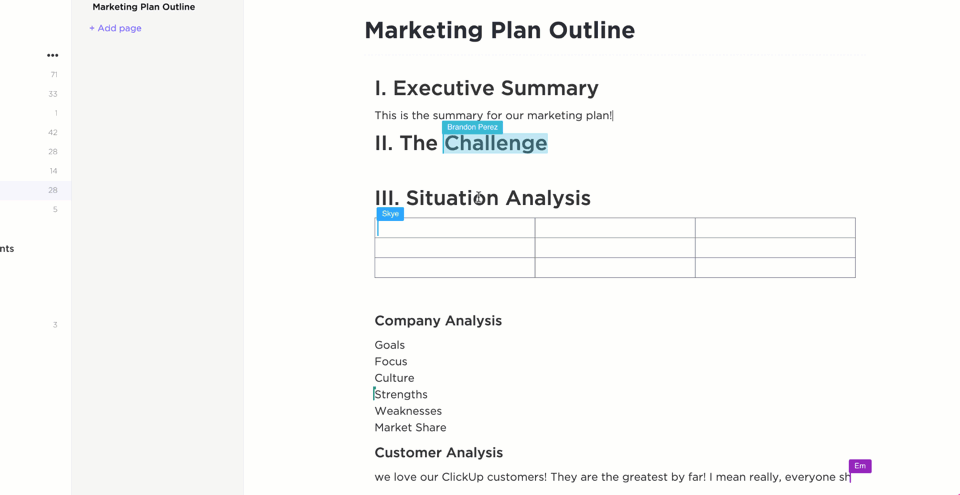
コンテンツをエクスポートしたら、ClickUp Docsを使用すると、チームで簡単に準備して共有することができます。メモが散らばったり、仕事がサイロ化したりすることはもうありません。リアルタイムのコラボレーションにより、誰が入力しているかを確認したり、コメントを残したり、改訂を追跡したり、すべて 1 つのドキュメントで行うことができます。意見が必要ですか?チームを @メンションして、すぐに注意を引くことができます。
📮ClickUp の洞察: パフォーマンスの低いチームは15 以上のツールを同時に使用している割合が 4 倍高いのに対し、パフォーマンスの高いチームはツールキットを 9 つ以下のプラットフォームにリミットすることで効率を維持しています。では、1 つのプラットフォームを使用するのはどうでしょうか?
仕事のためのすべてを網羅するアプリであるClickUp は、タスク、プロジェクト、ドキュメント、wiki、チャット、通話を 1 つのプラットフォームにまとめ、AI 搭載のワークフローも完備しています。よりスマートに仕事をする準備はできましたか?ClickUp はあらゆるチームに対応し、仕事を可視化することで、AI が残りの作業を担当する間、重要な業務に集中することができます。
ファイル、ネストされたページ、タグの海に溺れることなく、タグとフォルダを使用して、すべてを構造化して検索可能に保つことができます。また、リアルタイムの更新により、変更は即座に同期されるため、見落としがなくなります。
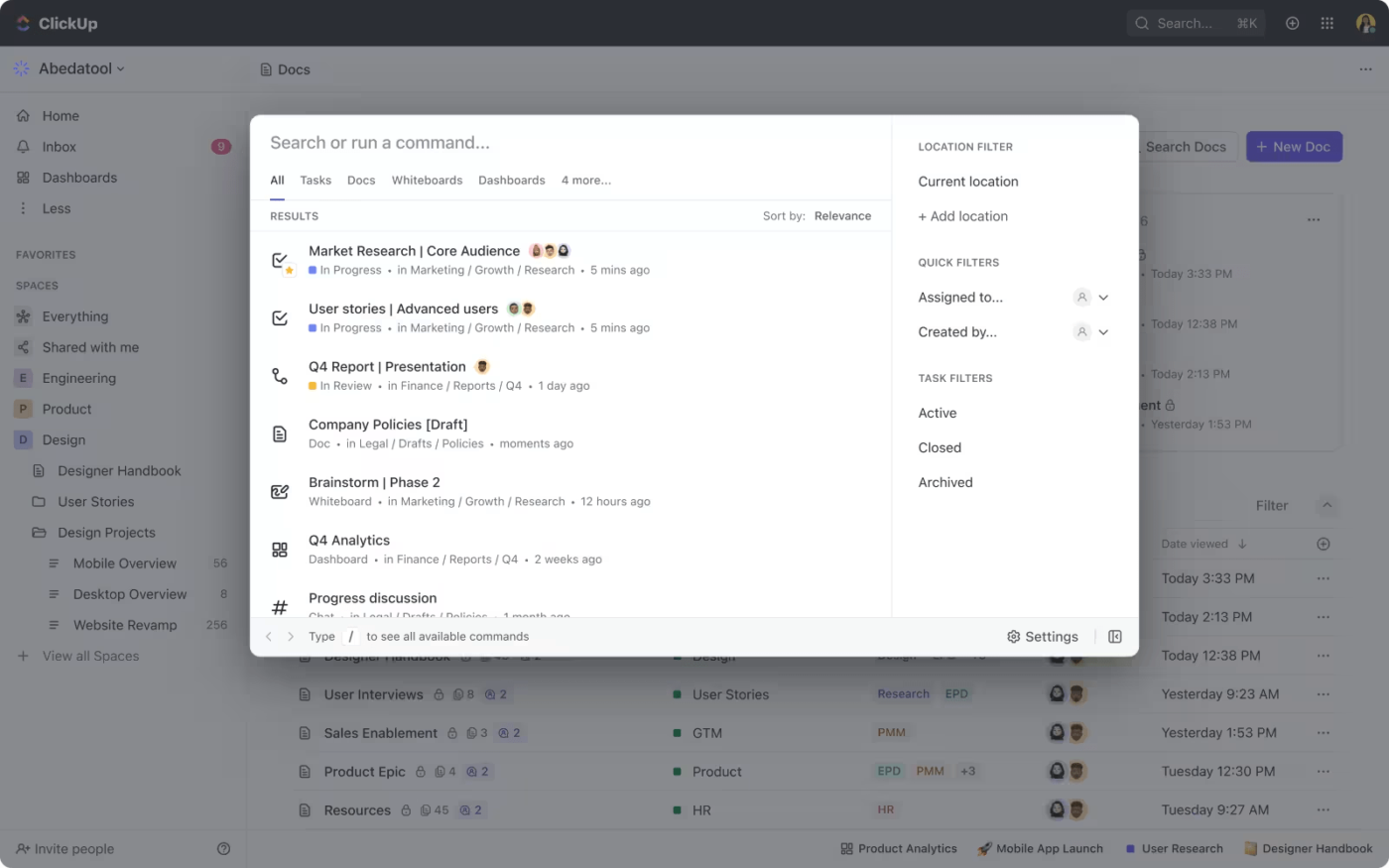
プラットフォームを切り替えたり、無数のフォルダを調べたりする必要はもうありません。すべてが 1 か所でアクセス可能になります。ClickUp のコネクテッド検索では、必要なものを数秒で正確に見つけることができます。
次の素晴らしいアイデアをブレインストーミングする場合でも、AI の貴重な情報をアーカイブする場合でも、ClickUp Docs を使用すると、ChatGPT のチャットを整理して、アクセスしやすく、混乱のない状態に保つことができます。
リレーションシップ機能は画期的な機能であり、AI は私のレポート作成タスクの多くを完了し、ミーティングの議事録を要約するのに非常に役立っています。
リレーションシップ機能は画期的な機能であり、AI は私のレポート作成タスクの多くを完了し、ミーティングの議事録を要約するのに非常に役立っています。
ClickUp に ChatGPT の会話を保存する方法
ClickUp では、ChatGPT の会話をすばやくシームレスに保存して使用することができます。ClickUp ドキュメントに回答をコピーして貼り付けるだけで、以下の操作を行うことができます。
- メモやハイライトを追加して、コンテキストを補足
- フィードバックや次のステップのためにチームメンバーにタグを付ける
- ドキュメントを関連するタスクやプロジェクトにリンクする
- 会話をフォルダに整理して、簡単にアクセスできるようにします。
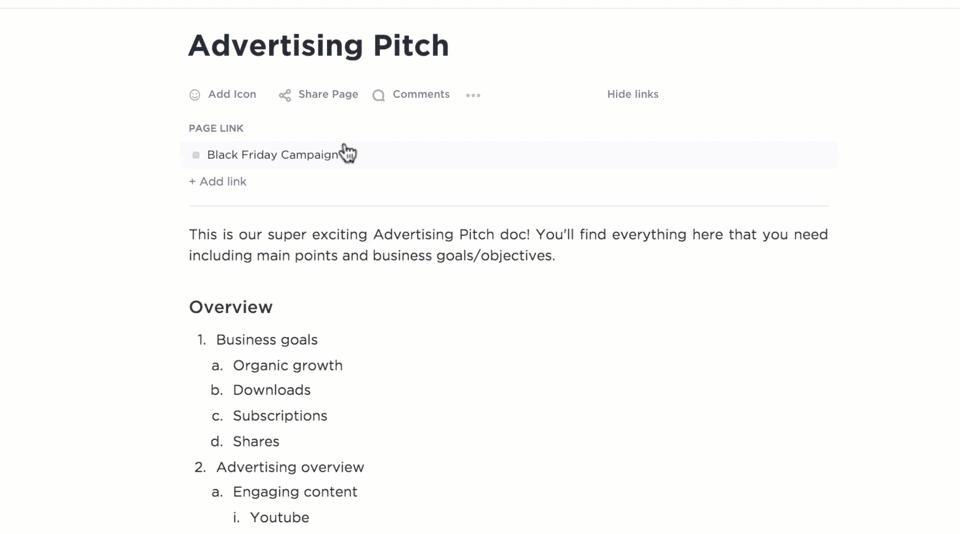
📖 こちらもご覧ください:最高の AI コミュニケーションツール
ClickUp Brain をご紹介します:最高の ChatGPT の代替ツール
ClickUp Docs はドキュメント管理に最適なツールですが、ClickUp Brainを使用すると、AI による知識もすぐに利用できます。AI による回答を生成するためにプラットフォームを切り替えたり、ドキュメント作成やコラボレーションのために別のプラットフォームを使用したりする必要はありません。
ClickUp Brain は、情報を保存するだけでなく、情報を作成します。電子メール、エッセイ、レポートが必要ですか?コンテンツをゼロから作成し、ClickUp ドキュメントに直接フォーマットすることもできるので、余分な作業が不要になります。下書き、ブレインストーミング、要約など、ClickUp Brain は必要なときに必要な結果を提供します。
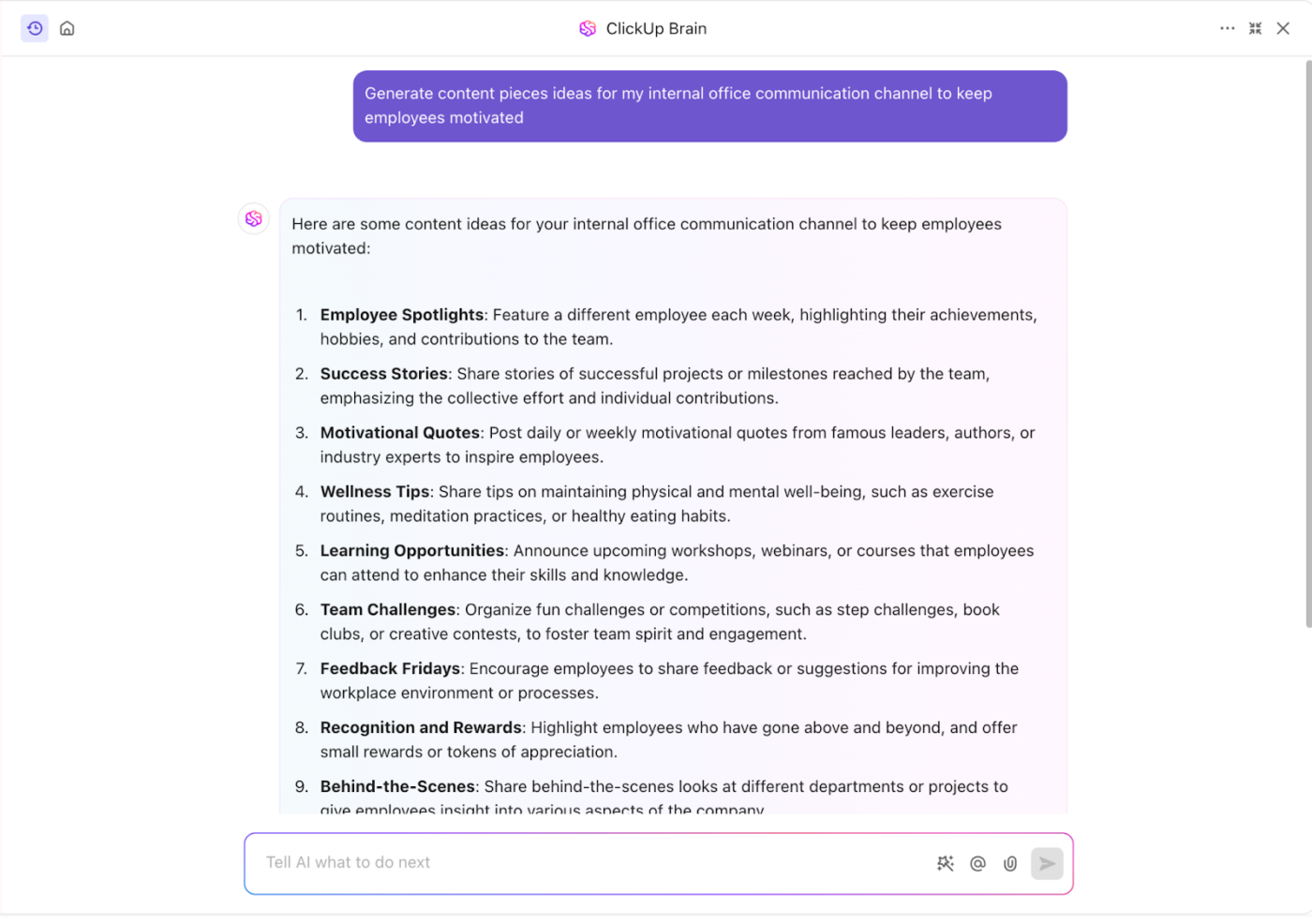
チームのタスク、ドキュメント、ナレッジベースを接続する世界初のニューラルネットワークである ClickUp Brain は、よりスマートで統合性の高い ChatGPT の代替ツールです。
ワークフローを効率化するように設計されており、インテリジェントな洞察やスマートな提案を提供し、タスクを自動化します。まるで、ワークスペースにデジタルアシスタントが組み込まれているようなものです。ClickUp Brain を使用すると、次のことが可能になります。
- タスクをより効率的に管理し、AI による推奨事項を取得
- 過去の会話や重要な詳細を瞬時に検索
- 長い会話を要約して、重要なポイントをすばやく把握
- すべてをシームレスに接続し、簡単にアクセスできるようにします。
ClickUp Brain には、AI Knowledge Manager、AI Project Manager、AI Writer for Work が含まれており、ChatGPT の反応的な会話スタイルよりもよりプロアクティブな対応が可能です。生産性の向上、アイデアの創出、情報の整理など、ClickUp Brain はワークフローにまったく新しいレベルのインテリジェンスをもたらします。
✨ ボーナス: ClickUp Brain ユーザーは、GPT-4o や Claude を含む複数の 外部 AI モデル から、さまざまな文章作成、推論、コーディングタスクに適したモデルを選択できます。
ClickUp は、明らかに最高のChatGPT の代替ツールです!
📖 こちらもご覧ください:ChatGPT 対 ClickUp
ClickUp を使って、プロのように ChatGPT の会話をエクスポートおよび管理
ChatGPT は、アイデアの創出、質問への回答、問題解決に非常に役立ちますが、チャットが終了したらどうなるのでしょうか?会話を保存しないと、その貴重な洞察は永久に失われてしまう可能性があります。
実際、調査によると、平均的な人は1 日 2.5 時間を失われた情報の検索に費やしています。これはかなりの時間の無駄です。過去の会話を探して慌てるのではなく、最初からすべてを整理して保存しておきませんか?
ChatGPT の会話をエクスポートすることは、重要な洞察を保存するためのシンプルかつ強力な方法です。しかし、それだけではありません。ClickUp の直感的なインターフェースを使用すると、エクスポートしたチャットをタスク、メモ、プロジェクトと一緒に保存できるため、すべてを 1 か所にまとめて、散らばったファイルを探しまわる必要がなくなります。
最高のアイデアを逃さないようにしましょう。ChatGPT の会話をエクスポートして、整理整頓しましょう。 今すぐ ClickUp の無料アカウントに登録してください!